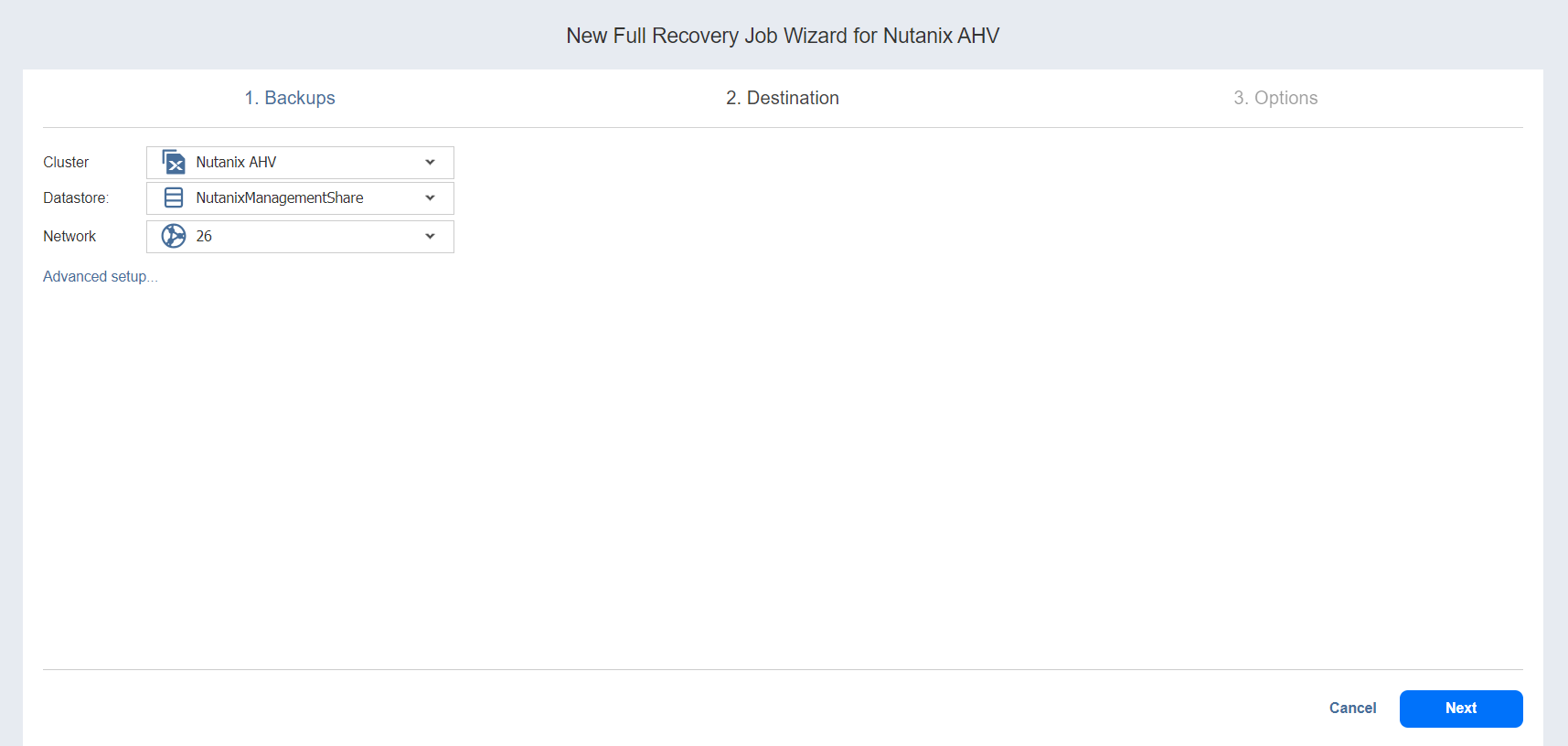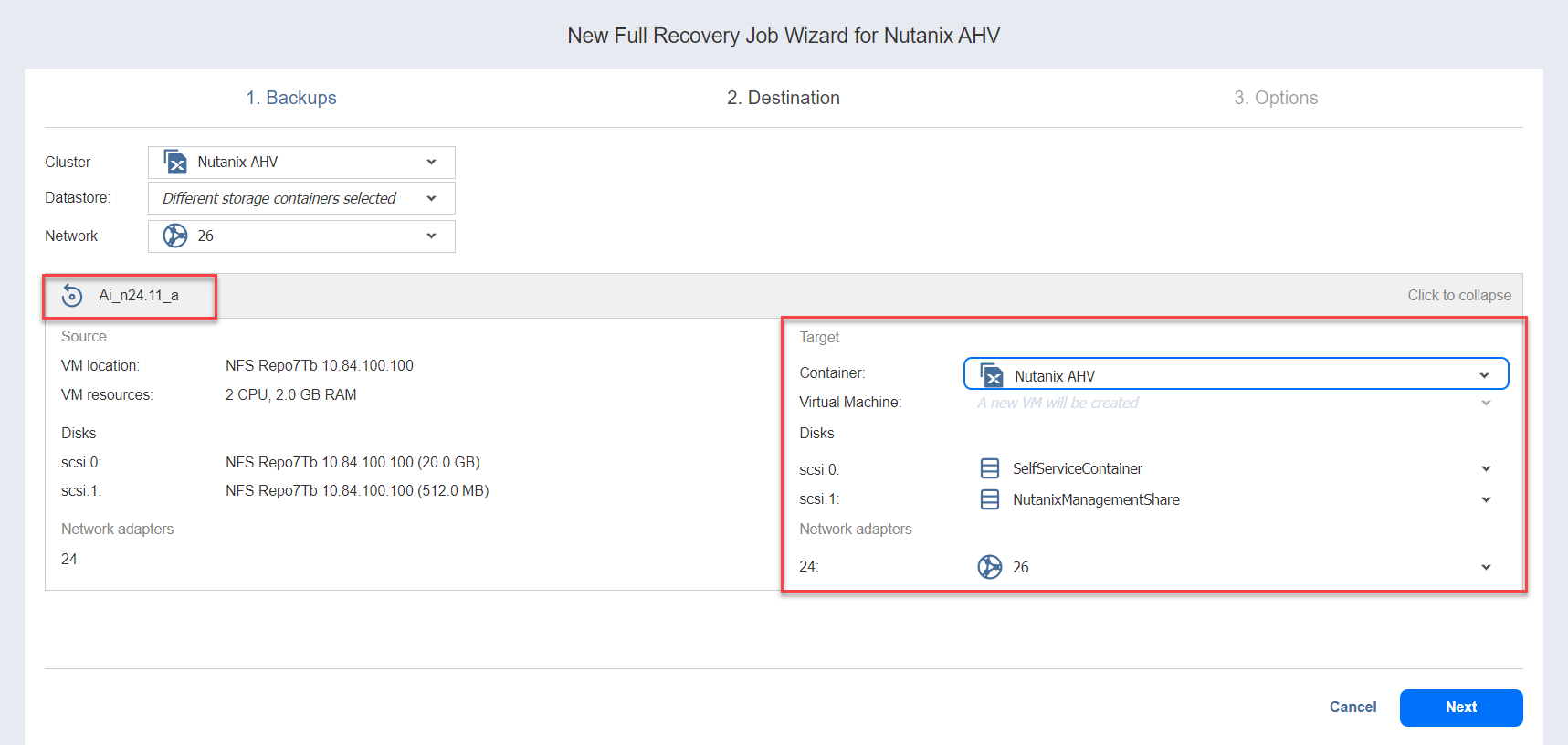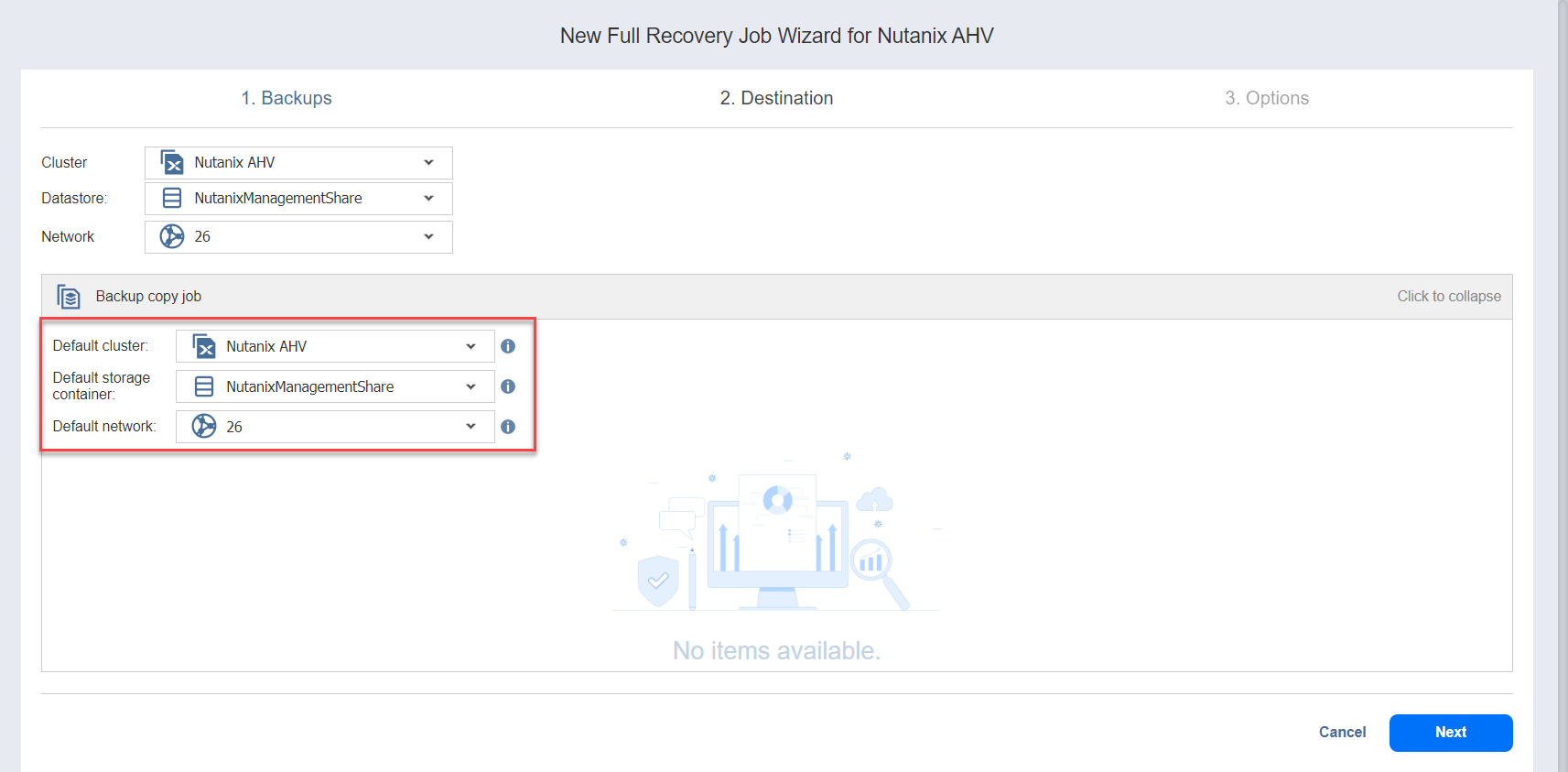Asistente para jobs de recuperación para Nutanix AHV: destino
En la página Destino, seleccione una ubicación para las máquinas virtuales recuperadas. Proceda como se describe en estas secciones:
Configuración del mismo clúster, almacén de datos y red para todas las máquinas virtuales recuperadas.
Para recuperar todas las máquinas virtuales en el mismo clúster o contenedor de almacenamiento, y para conectar todas las máquinas virtuales recuperadas a las mismas redes, siga los pasos que se indican a continuación:
-
Si seleccionó un backup en cinta en la página Backups, seleccione New VM(s) en la lista desplegable Recover to. De lo contrario, continúe con el siguiente paso.
-
De la lista desplegable Cluster, seleccione un cluster.
-
De la lista desplegable Almacén de datos, seleccione un almacén de datos.
-
De la lista desplegable Red, seleccione una red.
Con esta configuración, todas las máquinas virtuales se recuperan en el mismo clúster y contenedor de almacenamiento y utilizan la misma red.
Establecer Repositorio de backups como destino
Si seleccionó un backup en cinta en la página Backups, tiene la opción adicional de recuperarse en un repositorio de backups existente. Para ello, seleccione Repositorio de backups en el menú desplegable Recuperar en y elija el repositorio adecuado en el menú desplegable Repositorio que aparece a continuación.
Notas
No se puede realizar la recuperación desde puntos de recuperación situados en un miembro de repositorio federado inaccesible o que dependan de puntos de recuperación inaccesibles.
No se puede seleccionar un repositorio federado como destino para la recuperación de soportes de cinta.
Configuración de diferentes opciones de destino para máquinas virtuales recuperadas
Para especificar diferentes opciones para máquinas virtuales recuperadas, siga los pasos que se indican a continuación:
-
Haga clic en ajustes avanzados.
-
Haga clic en la máquina virtual para ampliar sus opciones de recuperación.
-
Si seleccionó un backup en cinta en la página Backups, seleccione New VM(s) o Backup Repositorio en la lista desplegable Recover to. De lo contrario, continúe con el siguiente paso.
-
Elija un clúster de destino, discos y adaptadores de red para cada máquina virtual.
Si seleccionó grupos o repositorios de backups en la página Backups, las opciones avanzadas le permiten especificar las opciones de destino predeterminadas para todas las máquinas virtuales contenidas en esos grupos o repositorios.
Aún puede definir las opciones de destino individualmente para cada máquina virtual dentro de cada grupo o repositorio haciendo clic en el nombre de la máquina virtual.